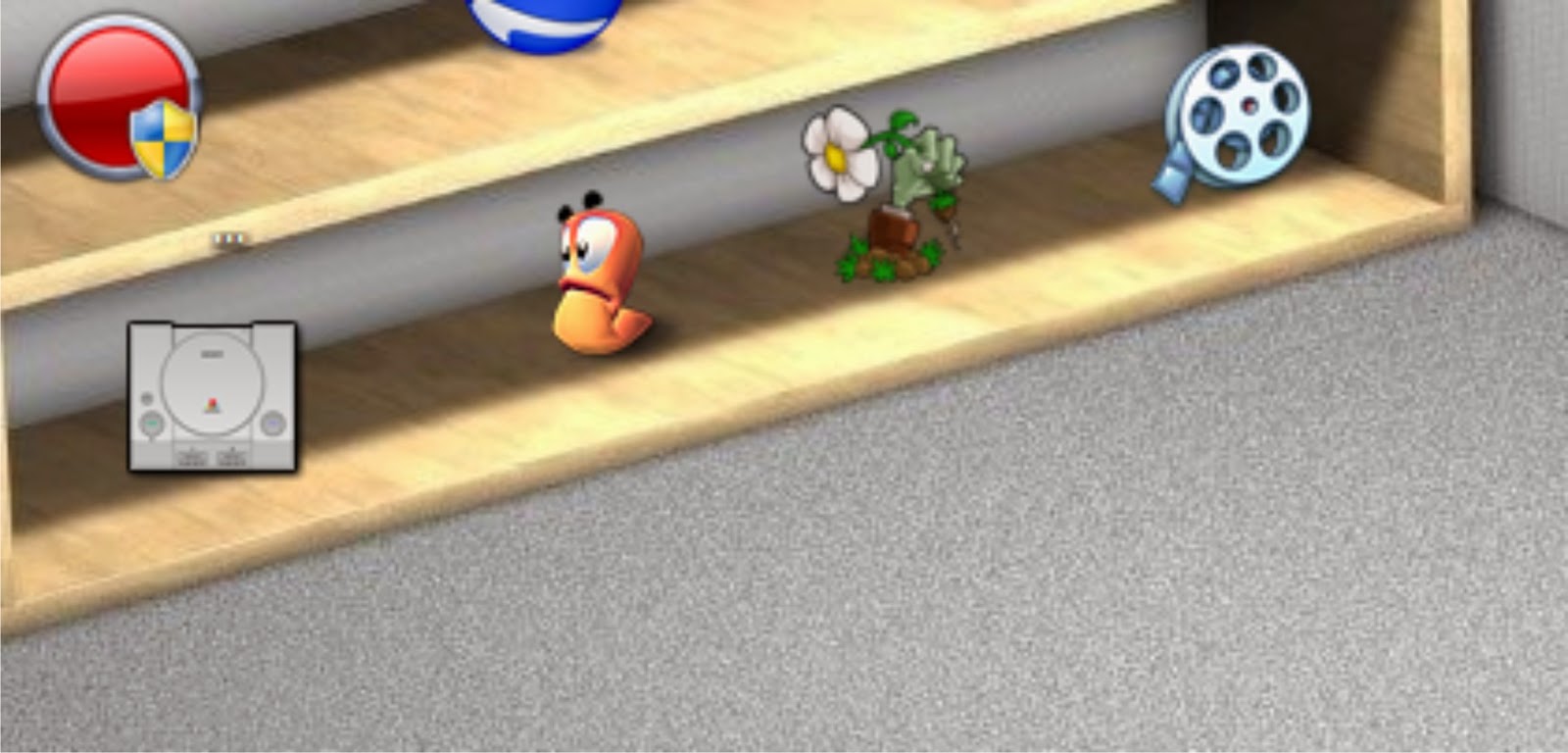Sebenarnya aku pribadi bukanlah spesialis ahli di bidang
Komputer, namun tidak ada salahnya
membagikan ilmu yang ada meskipun tidak seberapa daripada hanya
menyimpannya dalam kepala tanpa memberi manfaat. Aku pribadi belajar Komputer
secara otodidak bukan melalui Kursus. Bahkan di SMA-ku tidak ada materi
Komputer. Selain belajar dari browsing aku mendapatkan pelajaran Komputer dari
tanya sana-sini. Jadi meskipun tidak seberapa, setidaknya aku agak mengerti
tentang Komputer.
Dalam pembahasan kali ini aku sengaja tidak akan memberikan
link download untuk Software yang digunakan dan hanya memperkenalkan
nama-namanya saja. Karna yang namanya Software Komputer tentunya akan selalu
update jadi akan lebih baik jika browsing sendiri biar bisa mendapatkan
Software terupdate. Namun sekedar mengingatkan saja, pastikan Software yang
dimaksud sudah full version atau setidaknya memiliki patch/ crack atau serial
number. Karna Software dalam bentuk trial hanya akan tahan beberapa hari.
Setelah membeli Komputer baru, hal pertama yang harus
dilakukan adalah melakukan Instalasi OS (Operating System. Mis : Linux, Windows).
Untuk melakukan Instalasi dibutuhkan OS dalam bentuk CD atau Flashdisk. Aku
pribadi lebih suka menggunakan Bootable Flashdisk karna resiko kerusakan lebih
kecil. Untuk membuat Bootable dalam bentuk Flashdisk kita membutuhkan Software
yang bernama Rufus selain itu kita
juga membutuhkan OS yang hendak kita jadikan Bootable.
Setelah Install Ulang OS selesai masih ada beberapa langkah
agar Komputer benar-benar siap untuk di Oprasikan. Karna biasanya OS yang
dipakai bukanlah OS berlisensi tentulah kita harus memastikan apakah OS
tersebut masih dalam bentuk trial atau sudah siap pakai. Jika kita tidak
memiliki serial number maka kita bisa mengakalinya dengan patch/ crack. Satu
jenis patch/ crack hanya berlaku untuk satu jenis OS, misalkan saja RemoveWatt hanya akan berlaku untuk
Windows 7 dan KMSpico hanya berlaku
untuk Windows 8, begitu pula dengan OS yang lain.
Setelah OS dalam keadaan siap pakai kita masih perlu
menghubungkan antara Software dengan Hardware, untuk itu dibutuhkan perangkat
Driver. Biasanya setiap pembelian Komputer baru sudah disertakan Driver yang
dimaksud dalam bentuk CD, tapi bagaimana jika Driver tersebut hilang? Tidak
masalah. Kita bisa mendownload-nya dari Internet. Tapi jika kita tidak ingin
repot lebih baik sekalian saja kita mendownload Driver Pack. Karna Driver Pack adalah Driver untuk segala jenis
Merk Komputer. Meski begitu kita harus menentukan juga Driver Pack tahun berapa
yang harus kita pakai. Untuk Komputer jenis terbaru tentulah kita perlu
menggunakan Driver Pack tahun terbaru juga.

Dalam Driver Pack juga terdapat beberapa jenis Software yang
juga bisa langsung di install, kita checklist saja beberapa jenis Software yang
memang penting dan uncheck yang tidak penting. Mozilla Firefox dan Google
Chrome adalah contoh Software penting yang sebaiknya kita checklist.
Setelah semua Driver terinstall maka Komputer sudah siap untuk dipakai,
tentunya kita tidak lupa untuk melakukan restart terlebih dahulu.
Nah, setelah Komputer siap pakai maka yang harus dilakukan
adalah memaksimalkan penggunaan Komputer dengan menambah beberapa Software.
Meskipun jenis Software disesuaikan dengan fungsi penggunaannya tentulah ada
beberapa Software inti yang seharusnya ada. Tentulah janggal jika kita memiliki
Komputer tapi tidak bisa digunakan untuk mengetik dokumen, jadi untuk hal itu
kita membutuhkan Microsoft Office.
Untuk yang suka keren-kerenan biasanya akan lebih suka menggunakan Microsoft
Office keluaran terbaru. Tapi aku pribadi biasanya tidak begitu tertarik dengan
Sofware keluaran terbaru, karna semakin canggih suatu Software tentulah semakin
berat bagi Procecor untuk menjalankannya.
Kemudian jangan lupa menginstall VLC dan Media Player Classic
untuk memutar Video dan Music. Kurasa dua Software itu sudah cukup untuk
Player, atau memilih salah satunya juga tidak jadi masalah. Namun antara VLC
dan Media Player Classic memiliki kelebihan dan kelemahannya masing-masing
meskipun keduanya memiliki fungsi yang sama. Kita bisa mengabaikan untuk
menginstall Player lain seperti GOM, Winamp dan sebagainya demi memperingan
kinerja Prosesor.
Untuk perawatan, penting pula untuk menginstall CCleaner. CCleaner berfungsi untuk
membersihkan berkas-berkas sampah yang ada di registry dan yang lain sehingga
akan mempercepat kinerja Prosesor. Selain itu CCleaner juga memiliki beberapa
fungsi seperti mengatur apa saja yang ada dalam startup, mendeteksi kerusakan
registry, uninstall program dan yang lain.
Bagi Komputer yang terhubung dengan WebCam, kita bisa
menambahkan Software untuk memfungsikannya. Aku pribadi menyarankan ManyCam. Fungsi ManyCam selain untuk
merekam apa yang terjadi didepan WebCam juga bisa digunakan untuk merekam apa
yang ada di Desktop. Keluaran dalam ManyCam bisa dalam bentuk Foto, Video dan
Rekaman. Menurutku ManyCam sudah cukup sempurna untuk memaksimalkan pemakaian
WebCam, tentu saja setelah menginstallnya kita masih perlu mempelajarin
pemakaiannya.
Tidak lupa pula kita harus menginstall WinRar ke dalam Komputer kita. Fungsi WinRar adalah untuk membuat
Zip/ Rar selain juga untuk meng-extract Zip/ Rar. File dalam bentuk Zip/ Rar
akan lebih aman dari serangan Virus. Jadi kusarankan agar Driver-Driver Software
penting dibuat Zip/ Rar. Tentu saja kita masih akan membutuhkan Driver-Driver
tersebut nantinya ketika nantinya kita terpaksa harus melakukan Instalasi
Ulang.
Adobe Reader dan Flash Player juga sebaiknya di install
agar kita bisa mengoprasikan file dalam bentuk PDF maupun Flash. Kemudian Auto Shutdown juga cukup penting bagi
yang terbiasa meninggalkan Komputer dalam keadaan menyala atau bagi yang sering
ketiduran ketika mengoprasikan Komputer. IDM (Internet Download Manager) cukup berguna untuk menghindari koneksi terputus ketika download. Kurasa hanya itu saja Software yang
seharusnya ada di Komputer kita, selain dari itu kita bisa menambahkan beberapa
Software sesuai penggunaan. Bagi seorang Desain Grafis tentulah perlu
menambahkan Software Desain seperti Corel
Draw untuk Desain bebas, Photoshop
untuk penyempurnaan Foto, Indesign
untuk Desain Layout, dan semacamnya sangat perlu untuk ditambahkan. Untuk
melakukan Burning CD kita juga perlu menambahkan Nero. Sedangkan bagi yang suka merubah eksitensi file kita juga
bisa menambahkan Format Factory.
Untuk keamanan tambahan kita bisa memberikan Anti Virus. Aku
pribadi sudah merasa cukup dengan
Windows
Defender. Tapi penggunaan
Smadav juga
cukup berguna untuk beberapa jenis virus yang suka mengobrak-abrik system di
Local Disc. Atau yang selalu Online di internet,
Spy Hunter bisa jadi sangat berguna. Dan untuk Komputer yang
digunakan banyak orang sehingga sangat rentan terkena virus menggunakan
Shadow Defender jauh lebih efektif
daripada Deepfreeze. Fungsinya adalah mengembalikan keadaan Komputer ke saat
Shadow Defender diaktifkan ketika Restart/ Shutdown, jadi sebanyak apapun virus
masuk maka Komputer akan kembali ke keadaan awal sebelum virus menginfeksi.
Kurasa cukup segitu saja Software yang kuperkenalkan. Tentunya kita bisa
menambahkan Software sesuai dengan kebutuhan kita. Mempersedikit menginstall
Software adalah langkah yang tepat jika kita ingin usia Hardware Komputer kita
lebih lama.